บทความโดย: Thai Windows Administrator Blog
ใน Microsoft Office 2010 ซึ่งเป็นเวอร์ชันที่จะออกต่อจาก Office 2007 นั้นจะมีให้เลือกใช้งาน 2 แบบคือ Desktop Application และ Web Application อ่านรายละเอียดได้จากเว็บไซต์ Microsoft Office 2010 have reached the Technical Preview โดยการพัฒนานั้นคืบหน้าถึงเวอร์ชัน Technical Preview แล้ว และวันที่ 17 กันยายนที่ผ่นามา ไมโครซอฟท์ได้เปิดให้ผู้ใช้ Windows Live (แอคเคาท์ Windows Live, MSN Hotmail, MSN Messenger หรือ Passport account) ใช้งานเวอร์ชัน Beta ได้แล้ว
โดย Office Web Apps นั้นมีทั้งเวอร์ชันที่ต้องเสียค่าสมาชิก และเวอร์ชันฟรีแต่จะมีโฆษณา ซึ่ง Office Web Apps ช่วยให้ผู้ใช้ สามารถสร้างและแก้ไขเอกสารด้วย Word, PowerPoint, Excel และ OneNote จากเว็บเบราเซอร์
วิธีการสมัครใช้งาน Office Web Apps Technical Preview (Beta)
ไมโครซอฟท์จะเสนอ Preview Program แก่ผู้ใช้ Windows Live ทุกคนที่ได้ทำการเก็บเอกสาร Word, PowerPoint, Excel หรือ OneNote ไว้บน SkyDrive โดยผู้ใช้ต้องการเข้าร่วมโปรแกรมทดสอบใช้งาน ให้ดำเนินการตามขั้นตอนดังนี้
1. ทำการล็อก Sign In เข้า Windows Live (http://live.com) หรือ Hotmail (http://www.hotmail.com)
หมายเหตุ: สามารถ Sign In เข้าบริการ SkyDrive โดยตรงได้เช่นกัน แล้วข้ามไปขั้นตอนที่ 3
2. ไซน์อินเข้าระบบเสร็จแล้วให้คลิกเมนู More แล้วเลือก SkyDrive
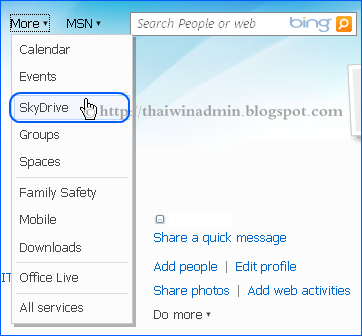
3. จากนั้นจะต้องมีโฟลเดอร์สำหรับใช้ในการเก็บไฟล์ ถึงแม้ว่าจะสามารถใช้โฟลเดอร์ Public ได้ก็ตาม แต่ผมแนะนำให้สร้างโฟลเดอร์ส่วนตัว (Private) จะดีกว่าครับ โดยในหน้าแรกของ SkyDrive หากยังไม่มีโฟลเดอร์ส่วนตัวให้ทำการสร้างโฟลเดอร์ขึ้นใหม่โดยคลิกที่ Create folder
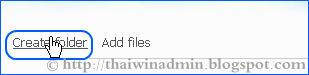
4. ในหน้าถัดไปให้ตั้งชื่อโฟลเดอร์ เช่น "Office Web Apps" เป็นต้น โดยในช่อง Share with แนะนำให้เลือกเป็น Just me เสร็จแล้วคลิก Next
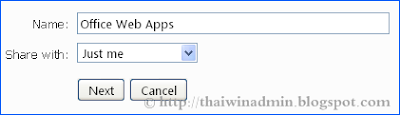
5. ในหน้าถัดไปให้ทำการอัพโหลด (Upload) โดยเป็นไฟล์ Word, PowerPoint, Excel และ OneNote ของ Office 2007 (นามสกุลไฟล์จะลงท้ายด้วย x เช่น .docx หรือ xlsx เป็นต้น) เสร็จแล้วคลิก Upload
หมายเหตุ: สามารถอัพโหลดได้สูงสุด 5 ไฟล์ต่อครั้ง
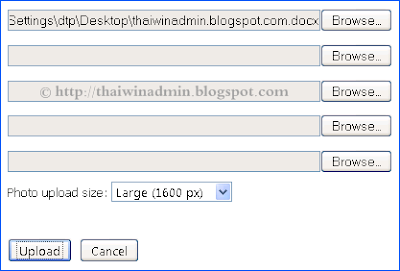
6. หลังจากอัพโหลดไฟล์แล้วเสร็จจะได้หน้าเว็บรูปด้านล่าง โดยจะมีลิงก์ "Join our preview program to create, edit, view, and share Office documents online!" ให้คลิกที่ลิงก์ Join our preview program
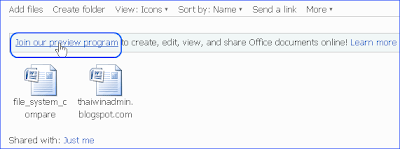
7. ในหน้า "Join Our Preview Program" ให้อ่านและทำความเข้าใจกับเงื่อนไขของบริการ เสร็จแล้วคลิก Accept
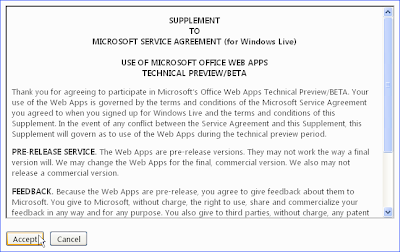
8. บราวเซอร์จะกลับมายังหน้าโฟลเดอร์ที่ไฟล์เอกสารเก็บอยู่ โดยจะมีเมนู News เพิ่มขึ้นมาดังรูปด้านล่าง
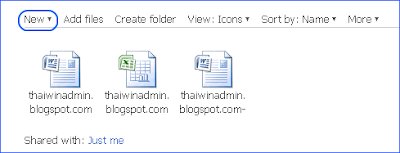
9. ให้ทำการคลิกที่ไอคอนของไฟล์เอกสาร เช่น ไฟล์ thaiwinadmin.blogspot.com.xlsx ซึ่งจะมีเมนู View และ Edit เพิ่มขึ้นมา ให้คลิกที่เมนู Edit เพื่อทำการแก้ไขไฟล์
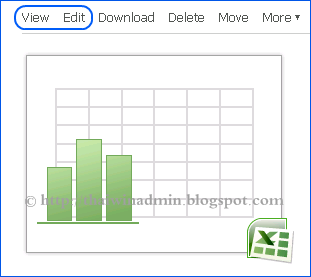
10. ในหน้าถัดไปสามารถทำการป้อนหรือแก้ไขข้อมูลเหมือนกับการใช้โปรแกรม Excel และสามารถใช้งานภาษาไทยได้โดยไม่มีปัญหา เสร็จแล้วให้ทำการบันทึกข้อมูลให้เรียบร้อย
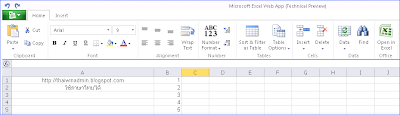
นอกจากนี้ หลังจากเข้าร่วม Preview Program สามารถสร้างไฟล์เอกสารขึ้นใหม่ได้ โดยในโฟลเดอร์ใดๆ ให้คลิกเมนู New แล้วเลือกฟอร์แมตไฟล์ที่ต้องการ
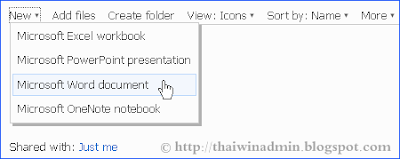
อย่างไรก็ตาม ใน Office Web Apps Technical Preview จะรองรับการสร้างและแก้ไขได้เฉพาะไฟล์เอกสาร Excel และ PowerPoint เท่านั้น สำหรับไฟล์เอกสาร Word และ OneNote นั้นยังอยู่ในขั้นตอนพัฒนา โดยจะแสดงหน้าเว็บดังรูปด้านล่าง
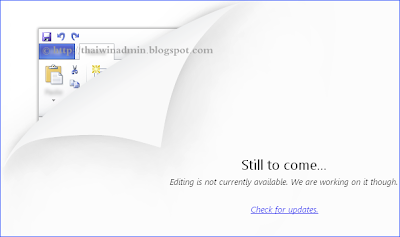
© 2009 TWA Blog. All Rights Reserved.











0 Comment:
Post a Comment